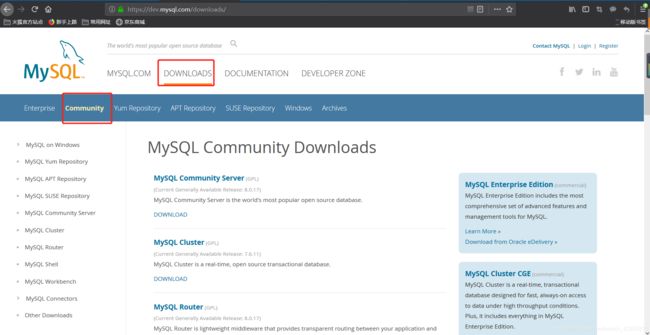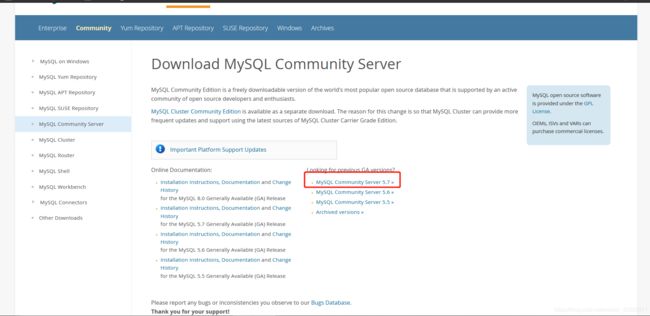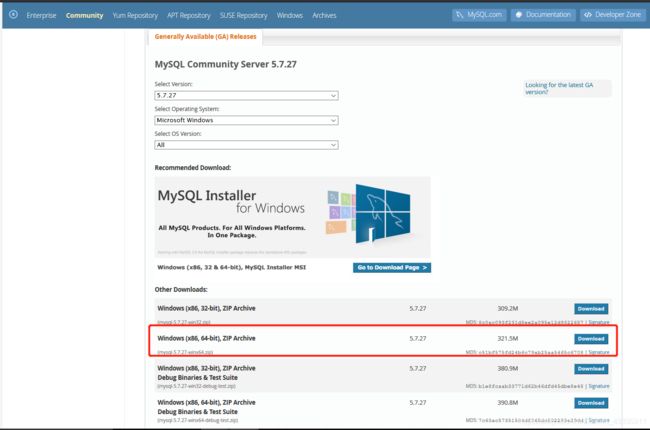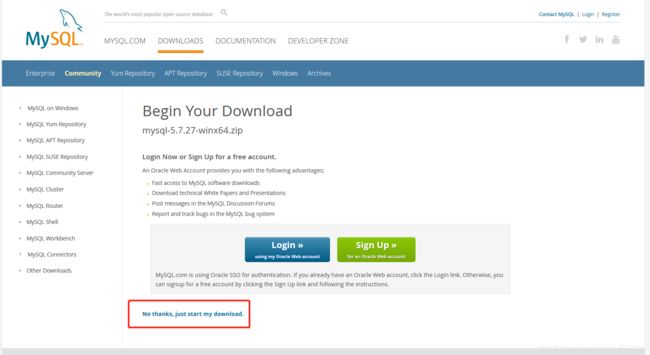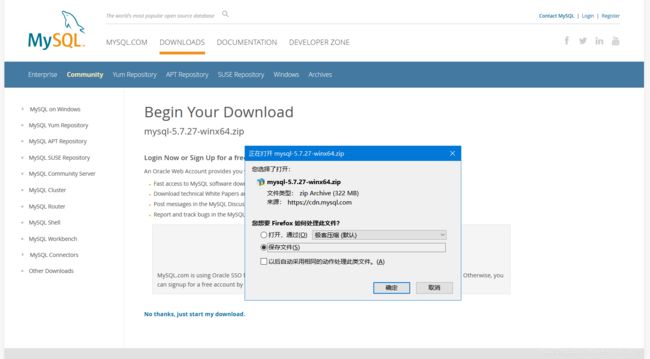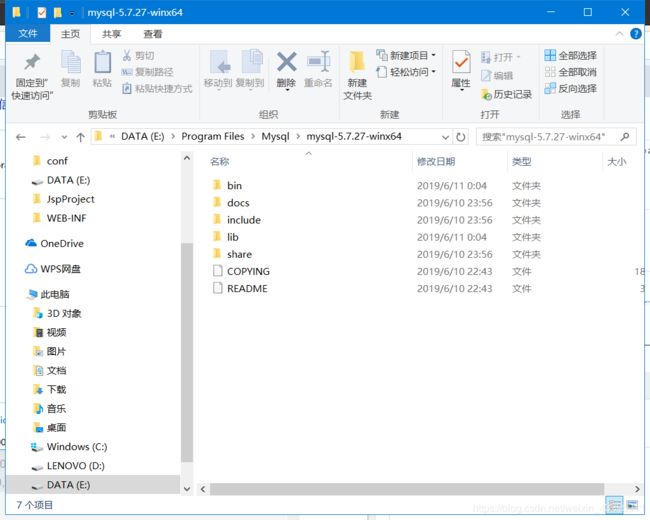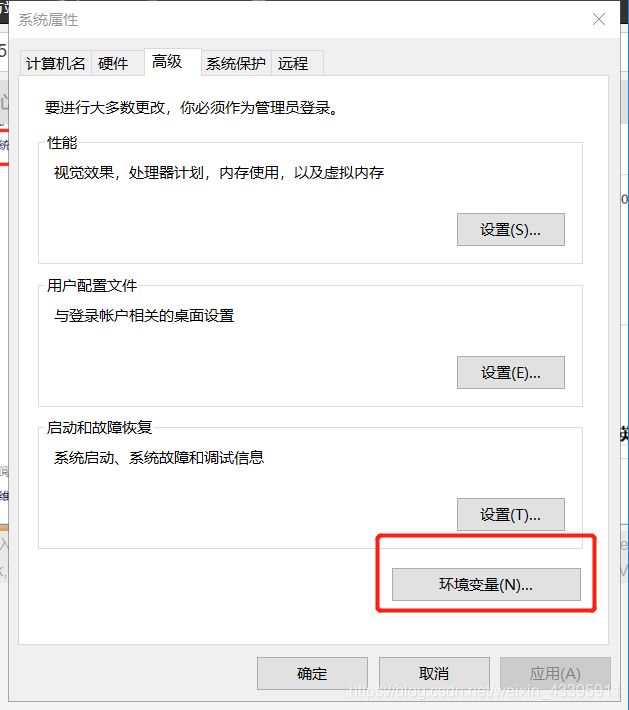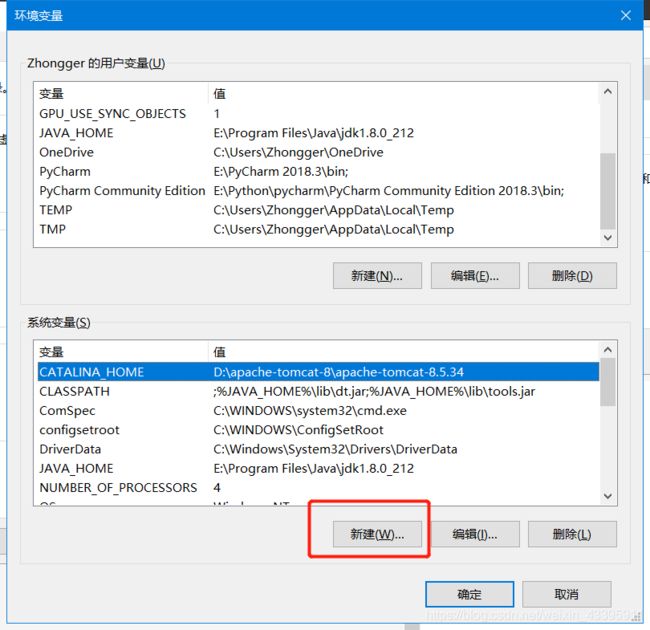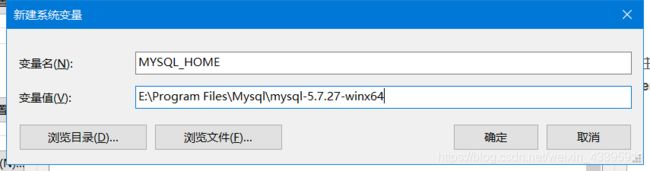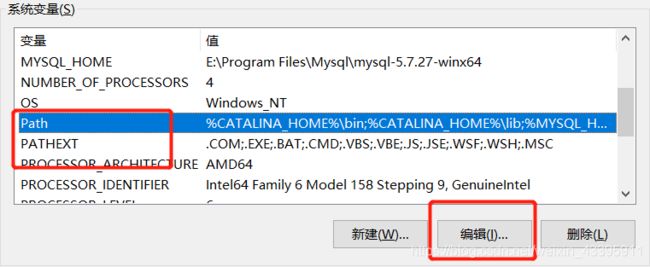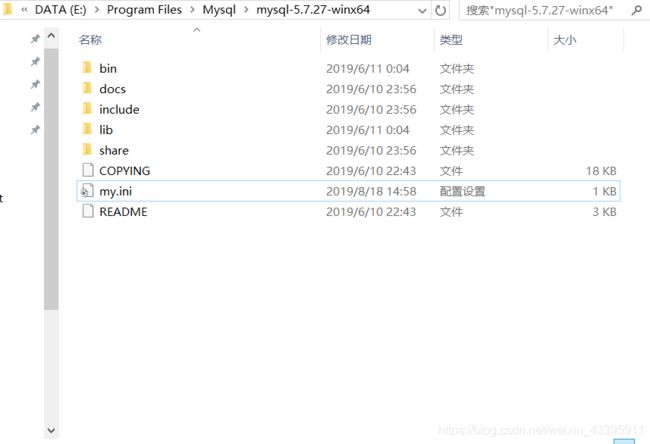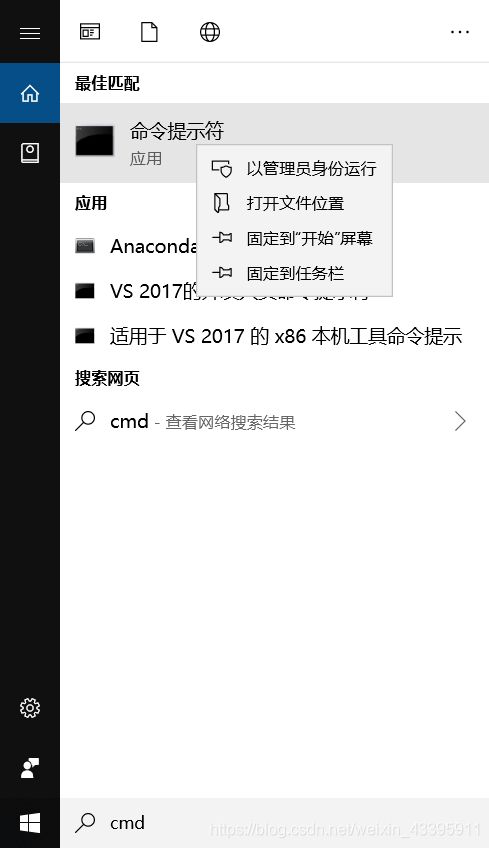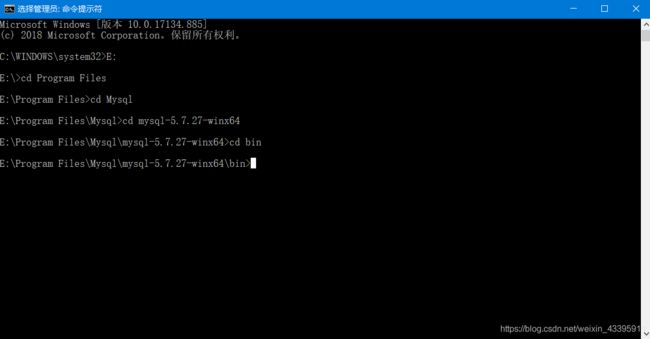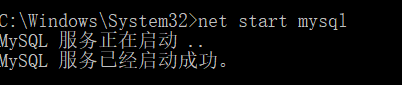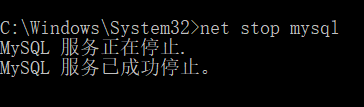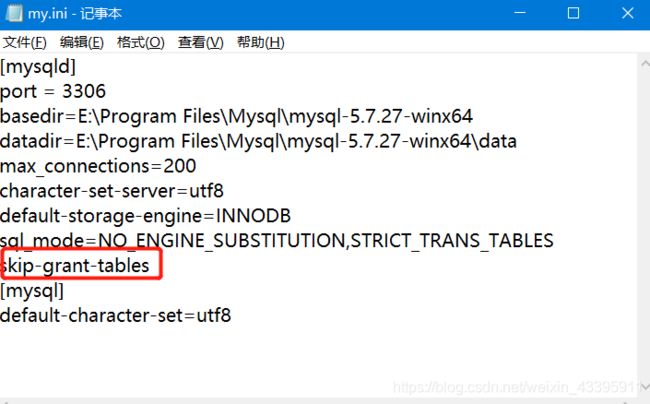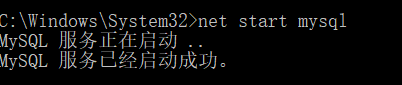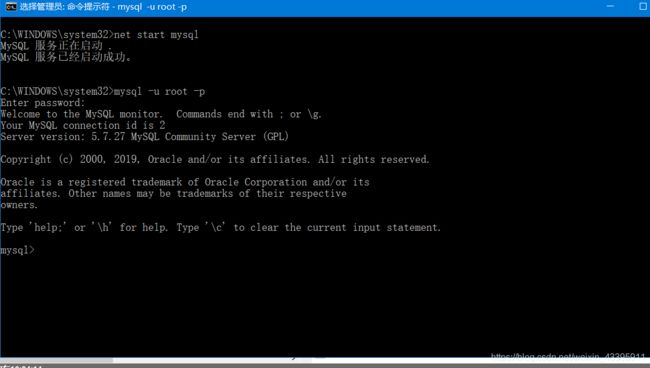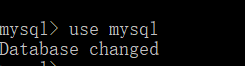MySQL5.7详细下载安装配置教程
title: MySQL5.7史上最详细下载安装配置教程,肝了!
tag: mysql
description: “十步杀一人,千里不留行。事了拂衣去,深藏功与名。” ——李白
[外链图片转存失败,源站可能有防盗链机制,建议将图片保存下来直接上传(img-xT57xIDD-1638683182144)(https://io-oi.me/favicon.ico)]
下载步骤
访问官方网站:MySQL官网。选择Downloads下的Community
下载对应的版本,点击上图的MySQL Community Server,进入下载界面:
找到MySQL Community Server 5.7这一链接,点击进入:
根据你电脑的版本选择下载对应的ZIP文件,我的电脑是64位的,因此选择这项进行下载,点击Download会进入以下界面:
点击No thanks,just start my download就好,然后开始下载
下载完毕后将文件解压到你想保存到的盘和目录内。我是将文件解压到E:\Program Files\Mysql目录下面。
以上就完成了下载的全部工作。
配置环境变量
系统—>高级系统设置—>环境变量—>系统变量
![]()
点击新建,变量名为:MYSQL_HOME,添加你的mysql-5.7.27-winx64文件夹所在位置。
我的是在E:\Program Files\Mysql\mysql-5.7.27-winx64,如图:
编辑Path,复制;%MYSQL_HOME%\bin到原有值的后面,如图:
配置my.ini文件
在你的mysql-5.7.27-winx64目录下新建my.ini文件,我的是在E:\Program Files\Mysql\mysql-5.7.27-winx64目录下新建,my.ini文件的内容为:
[mysqld]
#端口号
port = 3306
#mysql-5.7.27-winx64的路径
basedir=E:\Program Files\Mysql\mysql-5.7.27-winx64
#mysql-5.7.27-winx64的路径+\data
datadir=E:\Program Files\Mysql\mysql-5.7.27-winx64\data
#最大连接数
max_connections=200
#编码
character-set-server=utf8
default-storage-engine=INNODB
sql_mode=NO_ENGINE_SUBSTITUTION,STRICT_TRANS_TABLES
[mysql]
#编码
default-character-set=utf8
创建完成后进入下一步。
安装MySQL
在输入框内输入cmd,以管理员的身份运行,注意这里一定一定一定要以管理员的身份运行,否则在安装过程中会出现因为管理权限不够而导致的Install/Remove of the Service Denied!(安装/卸载服务被拒绝),这一点非常重要!
在cmd中进入到E:\Program Files\Mysql\mysql-5.7.27-winx64\bin目录下:
输入安装命令:mysqld -install,若出现Service successfully installed,证明安装成功;如出现Install of the Service Denied,则说明没有以管理员权限来运行cmd:
然后继续输入命令:mysqld --initialize,此时不会有任何提示:
再输入启动命令:net start mysql,出现以下提示证明MySQL启动成功:
设置MySQL密码
在这里设置密码主要是为了解决:ERROR 1045 (28000): Access denied for user ‘root’@‘localhost’ (using password: NO)的问题
首先停止MySQL服务,输入命令行net stop mysql:
在E:\Program Files\Mysql\mysql-5.7.27-winx64目录下找到my.ini,在[mysqld]字段下任意一行添加skip-grant-tables,保存即可:
重启MySQL,输入启动命令:net start mysql,出现以下提示证明MySQL启动成功:
在输入命令mysql -u root -p,不需要输入密码,直接回车:
进入MySQL成功!哈哈,来到这一步后就应该值得高兴一下了!
输入命令行use mysql,进入数据库:
输入命令行update user set authentication_string=password(“xxxxxx”) where user=“root”;xxxxxx是你设置的新密码,敲击回车后若出现以下信息,证明修改成功!
手动停止MySQL服务,在win10搜索栏内输入服务,找到MySQL。点击右键,然后点击停止即可。
然后在刚刚的my.ini文件中删除skip-grant-tables这一行,保存关闭。
再次启动cmd(管理员身份),输入启动命令:net start mysql,再输入mysql -u root -p,再输入你刚刚设置的密码,出现以下信息证明设置成功!
然后输入命令行use mysql验证一下,结果报错:
既然没有重置密码,那就重置一下呗
键入命令行alter user user() identified by “xxxxxx”;我的密码是123456,因此我键入 alter user user() identified by “123456”;回车!离胜利越来越近了!
再次输入命令行use mysql验证一下,成功!
原文链接:https://blog.csdn.net/weixin_43395911/article/details/99702121